31/5/2010, 22:48

Phục hồi ảnh cũ

-Scan hình :
Hình bạn này scan ngoài những lỗi do mối mọt gây ra , mình nhận thấynhững vùng trắng chát trên mặt có lẽ là do lỗi khi scan . Trước khiscan các bạn nhớ ấn vào nút reset của trình máy scan để trả các thôngsố về mặc định ( zero hết ) các bạn giảm độ contrast trong trình máyscan đi 1 chút , khi scan mà để contrast nhiều sẽ tạo ra những vùngtrắng chát làm mất chi tiết của hình sẽ khó làm sau này (đây là mìnhnói trong trường hợp với những tấm hình tương tự như trên ) . Và nhớscan hình trắng đen thì để ở chế độ grayscale . Khi scan các bạn cứ đểđộ phân giải của trình máy scan cao cao 1 chút , mục đích là cho rahình thật chất lượng ( mấy chục Mb chẳng hạn ) . Và sau khi scan xong ,tôi tiến hành crop size , cho độ phân giải ( resolution ) xuống thành200 là hình nó sẽ nhẹ đi liền , định dạng bố cục và save .
Tiếp đến Ctrl +J 2 lần nhân nó lên làm 3 , chọn layer giữa , mở bảngstyles click vào hiệu ứng có tên là Chiseled sky . Tại bảng layer ,đang trong layer giữa đã có tác động của hiệu ứng , click đúp vào hiệuứng Gradiant overlay để mở bảng layer style . Bảng layer style hiện ra, bỏ dấu chọn trong phần Bevel and emboss , phần Gradiant click chọnvào reverse , phần style sổ xuống chọn radial , phần Scale kéo thanhtrượt về bên phải maximun - nhấn ok . Xong Ctrl + E flatten layer giữavà layer dưới lại với nhau . ( các hướng dẫn trên các bạn có thể tạoaction cho nhanh ) .

Giờ là phần tách người ra khỏi nền cũ . Có rất nhiều phương pháp táchnền trên diễn đàn , nhưng vói hình này mình thấy dùng công cụ Polygonallaso tool là thích hợp nhất . Chọn công cụ , xác định feather , và bắtđầu click lượn theo từ rìa áo , tới cổ , vùng má , tới tai gần mép tócthì dừng , tương tự vậy phía bên kia , chỉ chừa phần tóc . Hình dưới .

Giờ tới phần tóc thì lại chọn công cụ Laso tool , công cụ này cho phépmình vẽ tự do theo viền tóc bồng bềnh của hình này . Rồi ! phóng hìnhto ra 1 chút , click + giữ phím chuột đặt vào điểm bắt đầu và rê khéotheo những đường gợn sóng của mái tóc , được đoạn nào cắt đoạn đó luôn .

Sau khi xong
Khi cắt xong , nếu thấy đường cắt sắc nét , nhấn giữ phím Ctrl , tạibảng layer click vào layer người sẽ xuất hiện vùng chọn bao quanh hình, Ctrl + Shilt + I đảo ngược vùng chọn , Ctrl + Alt + D gọi featherselection , cho giá trị 1 -> ok , Ctrl + H ẩn vùng chọn cho dễ thấy, nhấn phím Backspace 1 cái , nếu vấn sắc nhấn cái nữa , nhấn khi nàovừa ý thì thôi .
Giờ là ghép áo . Nếu người này mập thì lựa áo mập , ốm lựa áo ốm , cổcao lựa áo cổ cao ..V.v . Nhưng chắc chắn 1 điều là khi đưa vô nó cũngko hợp ngay được , các bạn nhấn Ctrl + T gọi lệnh free transporm và kếthợp với các phím chức năng : Ctrl , Shilt , Alt để tiến hành co giãnsao cho thật hài hoà , cần thiết nữa thì dùng các công cụ lasso , earerđể cắt , thêm bớt cho áo .Sau khi thật cân đối , Ctrl + A chọn toànhình , nhấn Alt -> I -> P để cắt bỏ nhưng vùng áo thừa bên ngoàihình và bắt đầu tạo những vùng chọn cho riêng áo , mặt , tóc để phốimàu sau này .
Trên bảng layer , chọn layer người , Ctrl + J nhân 2 , Ctrl + click vàolayer áo tạo vùng chọn cho áo , nhấn phím L , chuột phải hiện menu laso, chon save selection , ok . Lúc này vùng chọn của áo vẫn đang hoạtđộng , tại bảng layer , layer người nhân 2 vẫn đang được chọn , nhấnphím backspace để cắt bỏ phần thân của layer này đi , Ctrl + click vàolayer này , giờ các bạn sẽ thấy vùng chọn mới chỉ có vùng chọn củakhuôn mặt và tóc mà thôi , hình dưới :

Tiếp đến ( vùng chọn mới vẫn đang hoạt động ) lại chọn Polygonal , nhấnAlt , click trừ đi vùng tóc , trừ luôn 2 con mắt để sau cho màu vô nóko bị ảnh hưởng .Vẫn đang trong công cụ lasso , chuột phải chọn saveselection , ok . hình dưới
Tiếp đến lại nhấn backspase để bỏ đi phần mặt , trên bảng layer , tạilayer này giờ chỉ còn lại phần tóc với 2 con mắt , Ctrl + D bỏ vùngchọn đang hoạt động , xóa 2 con mắt đi , Ctrl click vùng tóc của layernày , giờ vùng chọn mới xuất hiện nhưng chỉ có phần tóc mà thôi , chuộtphải save selection , ok . Cuối cùng bỏ luôn layer tóc này đi .
Giờ chuyển qua bảng channel sẽ thấy 3 vùng chọn của những cái nãy giờ mình làm , sau này khi phối màu rất chính xác .
hình dưới :

Và thường viền tóc bao giờ cũng mờ hơn những vùng khác nên các bạn nhấnphím R gọi Blur , tăng giảm áp lực bên bàm phím số , nhấn phím . [ . ]. tăng giảm size công cụ , chọn size nhỏ và rê theo viền tóc để làm mờđi 1 chút .

Giờ trên bảng layer có 3 lớp : lớp áo , người và nền . Trước khi ép áovà người vào với nhau , các bạn phải chỉnh qua về độ đậm , nhạt của 2lớp này trước đã , ví dụ áo hơi sáng thì chỉnh đậm lại , mặt tối thìcho sáng lên , ( còn tóc sẽ chỉnh sau ) sau khi thật sự vừa ý rồi thìCtrl + E ép lại với nhau . Các bạn lưu ý 1 điều là trong tut này tôi kobao giờ đưa ra những thông số chính xác để chỉnh sáng tối , màu sắc ,lý do là vì monitor tôi đang ngồi làm đây hoàn toàn khác của mấy bạn ,nên tùy các bạn hiệu chỉnh trên monitor của mình sao cho đẹp là được .
Giờ chỉnh tóc . phần tóc tôi thấy có những chấm trắng loang lổ , dùngcông cụ Clone stamp làm mất nó đi ( đặc biệt khi dùng công cụ này ,ngón út của tay trái các bạn bao giờ cũng đặt lên phím Alt phía bênphải bàn phím để lấy mẫu , ngón trỏ và ngón giữa lúc nào cũng sẵn sàngở phím [ và ] để tăng giảm size công cụ khi cần thiết , lỗi nhỏ chỉnhsize nhỏ , lỗi lớn chỉnh size lớn ) .
Sau đó ở bảng channels , giữ phím Ctrl và click vào kênh tóc , lúc nàyvùng chọn của tóc xuất hiện , Ctrl + Alt + D gọi feather selection ,cho giá trị...như hình này tôi cho 5 và làm tối đi 1 chút .

Giờ tới khuôn mặt . nhấn W , trên thanh option , cho tolerance khoảng20 , giữ Shift + click chọn những vùng trắng chát , Ctrl + Alt + D chofeather khoảng 5 , Ctrl + M làm đậm xuống cho tiệp giống tông của nhữngvùng xung quanh . Ctrl + click vào kênh mặt trên bảng channels , vùngchọn khuôn mặt xuất hiện , Ctrl + J cắt lớp mặt lên trên , tắt hình conmắt bên cạnh để ẩn layer này đi , click chọn lại layer người phía dướivà bắt đầu công đoạn chấm sửa .

Với khuôn mặt này , tôi nghĩ các bạn làm theo những cách mà trước giờcác bạn hay làm sẽ rất lâu , cực và nếu làm ko khéo nó lại ko giống vớiảnh gốc nữa . Với tình trạng như tấm hình này ..thiệt ước gì có câyviết chì được chuốt cho thật nhọn rồi mình chỉ đồ nhẹ lên những chỗ bịhư mà thôi , vậy là các chỗ khác sẽ ko bị ảnh hưởng . ƯỚC ...thì cóthôi mấy bạn ! Nhưng trước hết làm 2 cái này trước đã .
thứ nhất : nhấn Ctrl + K làm như hình dưới .

thứ nhì : chuẩn bị tạo 2 action này :
- một : action này gán phím tắt là F10 , sau khi ấn record ..thu :
Ctrl + K , nhấn phím N 2 lần làm theo hình dưới :

kế tiếp tạo action thứ 2 , phím tắt là F11 , nhấn Record và làm nhưnhững bước trên nhưng lần này trả lại mặc đinh như cũ . xong .
Rồi ! Lúc nãy đang nói về viết chì chuốt nhọn , giờ các bạn phóng khuônmặt hơi to lên 1 chút , làm sao mà vẫn nhìn trọn được khuôn mặt trênmàn hình , nhấn phím B ...công cụ Brush , nhấn B lần nữa viết chì sẽhiện ra , chuốt thật nhọn bằng cách nhấn phím [ ( giảm size ) , giảmsize hết mức khoảng 1 or 2 . Lúc này trên màn hình đặc biệt các bạn sẽko thấy nó đâu nữa ..??? ko thấy thì làm sao mà làm ??? đừng lo ! nhấnF10 nó sẽ hiện ra , nhưng lúc này là hình cây viết chì , bên bàn phímsố nhấn 1 ( 10 ) , or 2 ( 20 ) các trị số dưới 10 các bạn gõ Entertrước rồi gõ 3 or 8 ...tùy rồi lại Enter , 16 or 28 gì đó thì gõ nhanh2 số nó sẽ ra số lẻ . cách tăng giảm này tương tự như các bạn dùng viếtchì để vẽ hình , chỗ sáng mình đồ nhè nhẹ , chỗ nào đậm thì ấn mạnh 1chút .
Giờ sau khi đã tăng giảm áp lực rồi các bạn nhấn phím D trả về màu mặcđịnh ( trắng đen ) đưa đầu cây viết chì nhọn vào những vùng hư hỏng cầnđồ và click ..click chuột , nếu click vào thấy nét chì đậm hoặc to hơnnhững vùng đang làm đó thì lại giảm áp lực và size viết chì đi 1 chút ,khi làm quen rồi các bạn sẽ ước lượng được rất nhanh , những vùng đó sẽđược cải thiện thấy rõ , còn những vùng ko hư hỏng xung quanh thì ko bịảnh hưởng ... tay phải click chuột , tay trái để hờ lên phím X , chỗnào trắng cần tô đen thì để màu mặc định là đen phía trên , chỗ nào đencần tẩy đi thì tay trái nhấn phím X 1 cái để đổi lại trắng phía trênrồi click vào chỗ đen tẩy đi , cứ vậy thay đổi tùy vào vùng đang chấmsửa . Đôi khi trong lúc làm các bạn cũng cần trả về mặc định là Brushsize để kiểm soát nét bút , nhấn F11 hình dáng việt chì sẽ lại như thủaban đầu lưu luyến ấy
( brush size ).
Đến giai đoạn này thì các bạn ko còn là 1 người thợ photoshop nữa màcác bạn đang làm họa sĩ , vậy nên sẽ tùy thuộc vào con mắt , sự khéotay + với lòng yêu nghề của các bạn mà thôi .
Mọi chuyện tưởng đã xong ...nhưng chưa ??? với tôi thì khi dùng công cụviết chì này cứ phải click click chuột như vậy hoài mệt quá nên tôi lại...ước ??? Ước gì có cái bình sơn xịt mình chỉ cần giữ chuột và xịt lênnhững chỗ hư thôi thì khỏe biết mấy .
Có đây các bạn : công cụ Airbrush tool phím tắt là J trong photoshop 6 .

Công cụ này nó tương tự như bình sơn xịt vậy , sau khi các bạn làm ynhư những bước trên rồi chỉ việc nhấn và giữ chuột rồi xịt nhè nhẹnhững chỗ hư sẽ rất là nhanh và khỏe nữa . Nhớ chọn cọ thật nhỏ và áplực nhỏ thôi .




 Home
Home Search
Search Register
Register Log in
Log in
 phuc che anh cu
phuc che anh cu
 Tường nhà
Tường nhà Bài viết
Bài viết Kết bạn
Kết bạn Tài sản
Tài sản